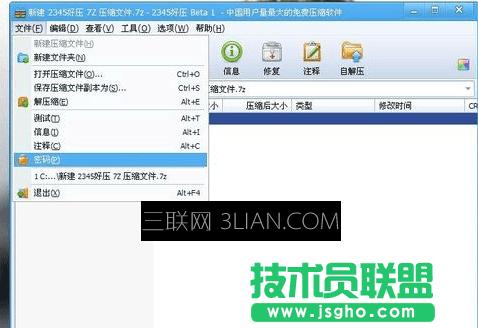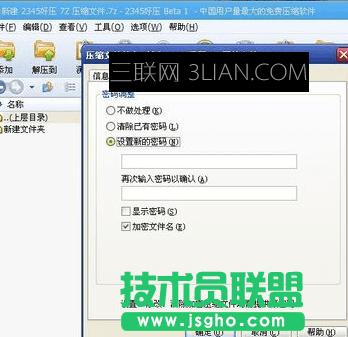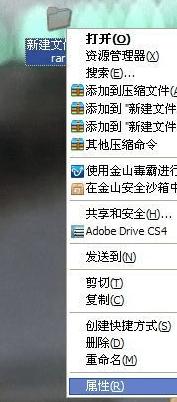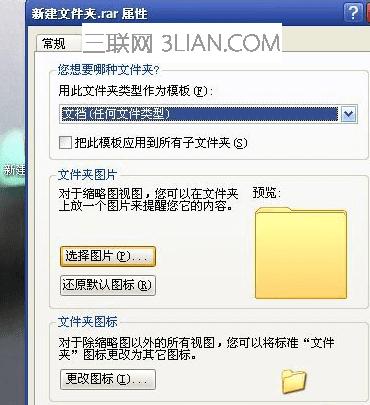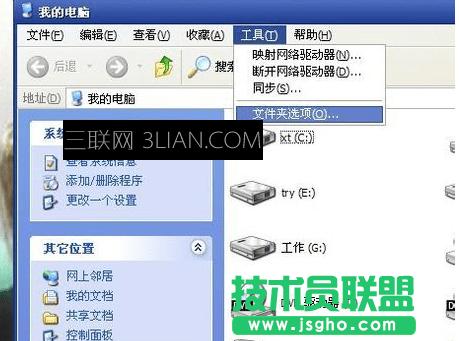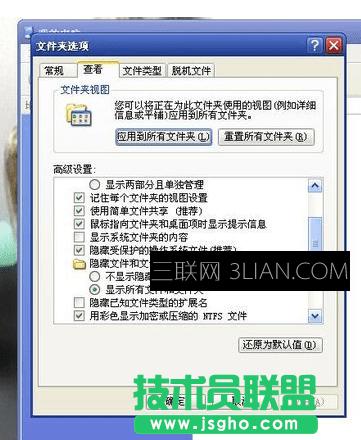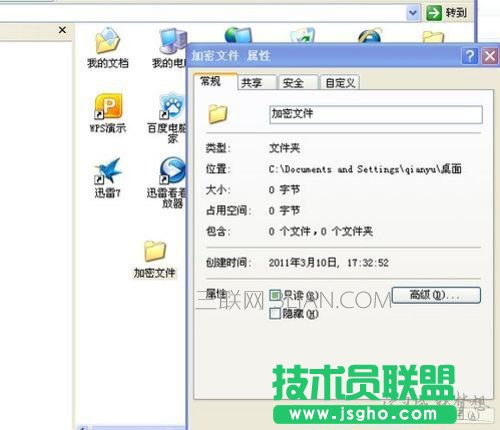电脑文件夹密码如何设置
发布时间:2022-05-24 文章来源:xp下载站 浏览:
|
软件是一系列按照特定顺序组织的计算机数据和指令的集合。一般来讲软件被划分为编程语言、系统软件、应用软件和介于这两者之间的中间件。硬件是“计算机硬件”的简称。与“软件”相对,电子计算机系统中所有实体部件和设备的统称。 设置电脑文件夹密码方法一 压缩软件法 首先压缩软件在电脑上是必备的软件,所以压缩软件加密法简单可行,所以首先推荐。第一步是鼠标右键新建一个压缩文件,几个主流的压缩软件都可以。 将需要加密的文件夹放入你新建的压缩文件内。压缩文件可以改成容易分辨的名字,这样就可以将其作为一个文件夹使用。 然后打开该文件,就会弹出程序窗口,选择文件,密码选项,这一步就是设置密码了。
我们点击密码选项标签,可以设置新的密码,而如果怕忘记密码可以在注释中写下帮助记忆的信息。然后有一个加密文件名的选项有什么用呢?如果不加密文件名,别人可以看到里面有什么文件,但是无法打开里面的文件。如果加密文件名,则里面的文件名也不会被打开。
加密完之后,再打开文件就需要密码了。而只要输入密码你就可以进行文件操作了。此方法比较方便可靠,也不需要额外安装什么文件。只是要记住密码,而如果要保证数据保密可靠就靠你的密码是否强力。当然一般加密也只是日常只用
另类加密法 然后介绍常见的几种常用的数据隐藏方法,虽然不同于数据加密,但还是粉很实用的。首先是更改文件图标的方法。首先右键文件,选择属性
在自定义里面更改文件图标,(如果你自己有图片也可以选择选择图片)选择一个合适的图标之后确定,就可以改变文件夹外观了。
改了外观还不够,还可以改一个文件名。比如没见过的mfc。或者常见的doc。只要你选的文件图标和文件名改的够秒绝对可以瞒天过海。当然你还得吧这个文件夹放在一个文件比较多的地方。这个很简单,只是小技巧罢了。
还有更简单的则是隐藏文件夹的方法。一般说来虽然简单,倒也很好用,比设密码还是方便的多。在工具文件夹属性里面设置。
设置不显示隐藏文件即可,然后把文件夹设置隐藏。不过每次找文件夹都要重新设置,不如上面的方法适用。
设置电脑文件夹密码方法二 1、如果要打开“Windows 资源管理器”,请单击“开始→程序→附件”,然后单击“Windows 资源管理器”。
资源管理器 2、右键点要加密的文件或文件夹,然后单击“属性”。
单击“属性” 3、在“常规”选项卡,点击“高级”。选中“加密内容以便保护数据”复选框。 注意事项 1、注意只可以加密NTFS分区卷上的文件和文件夹,FAT分区卷上的文件和文件夹无效。 被压缩的文件或文件夹也可以加密。如果要加密一个压缩文件或文件夹,则该文件或文件夹将会被解压。 2、标记为“系统”属性的文件无法加密,并且位于systemroot目录结构中的文件也无法加密。 3、在加密文件夹时,系统将询问是否要同时加密它的子文件夹。要如果选择是,那它的子文件夹也会被加密,以后所有添加进文件夹中的文件和子文件夹都将在添加时自动加密或者压缩文件时候加密。 硬件是实在的,有模有样的。软件是程序性的。是一系列的指令。有了软件,硬件才会实现更丰富的功能。 |
相关文章
下一篇:电脑上如何设置防蹭网